
Jeśli dziś rano powiedzieliśmy wam, jak ci z Cupertino poprawili obsługa zewnętrznych wyświetlaczy z lokalizacją Dok Na każdym z podłączonych ekranów zakończymy teraz wyjaśnianie, co można zrobić za pomocą paska menu, który pojawia się również na każdym z ekranów, które możemy połączyć.
W przypadku górnego paska menu może się zdarzyć, że nie chcemy, aby był tam w określonym czasie. W tym poście pokażemy Ci, co zrobić, aby ten pasek pozostał ukryty w momencie, gdy zdecydujesz.
Rozmawialiśmy o znacznie ulepszonej obsłudze monitora zewnętrznego w Mavericks. W przypadku Docka widzieliśmy, że aby pojawił się na tych drugorzędnych ekranach, wystarczy przesunąć kursor na dół ekranu, a następnie umieścić go tam, gdzie chcemy. W przypadku samego paska menu działa w następujący sposób. Jeśli używamy monitora A, pasek menu będzie jak zwykle nieprzezroczysty, podczas gdy na monitorze B.Przy przełączaniu aktywnego pulpitu, najechaniu kursorem na monitor B, pasek menu stanie się nieprzezroczysty, a pasek menu na monitorze A półprzezroczysty i przyciemniony.
Powiedzieliśmy ci jednak, że nauczysz się, jak to ukryć, jeśli uznasz to za stosowne. Aby wykonać tę akcję, musimy zmodyfikować preferencje paska menu, który przy okazji nie jest zbyt intuicyjny, aby dostać się do tego, który musimy dezaktywować.
W tym celu będziemy Preferencje systemu, a stamtąd do Mission Control. Jak widać na zrzucie ekranu, ostatnia pozycja „Ekrany mają oddzielne spacje” to ten, który dezaktywuje pasek dodatkowych ekranów.
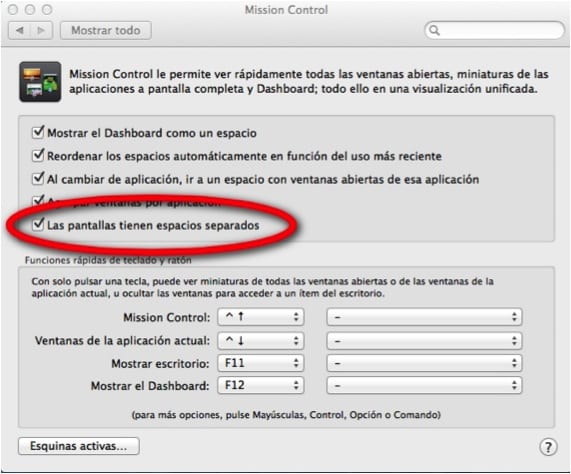
Pamiętaj, że sam system OSX powie Ci, że aby pokazać zmiany, musimy się wylogować. Dodatkowo należy zaznaczyć, że dezaktywując to pole, będziemy również modyfikować zachowanie Mavericks z aplikacjami pełnoekranowymi, więc jeśli efekt końcowy nie jest przekonany, cofnij zmiany i to wszystko.
Więcej informacji - Usuń ikonę powiadomień Chrome z paska menu OSX
Dziękuję bardzo, bardzo się przydało, szukałem, jak to zrobić. Chciałem usunąć ten pasek z projekcji, którą robiłem.
u mnie to nie działa: S.
Szukam, jak wyłączyć funkcję, która sprawia, że stacja dokująca pojawia się tam, gdy umieścisz wskaźnik na dole dodatkowego ekranu
Oprócz bycia bezczelnym funkcja ta wydaje się głupia, przede wszystkim dlatego, że nie ma sposobu, aby ją wyłączyć